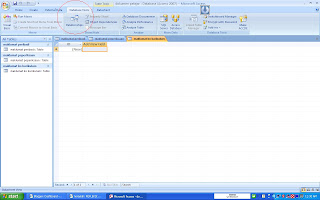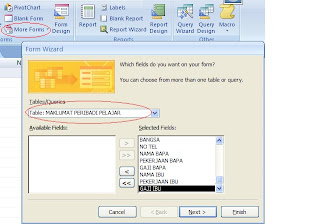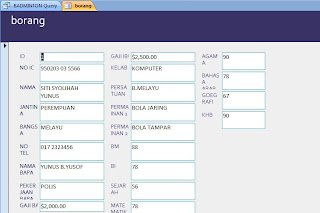seterusnya ia akan keluar jadual yang mana kita perlu mengisi setiap butir-butir maklumat di dalam jadual tersebut....
kemudian,apabila selesai, klik pada data view..kemuadian isiskan semua maklumat didalm jadual yang disediakn
Seterusnya untuk kotak decimals, pastikan kesemuanya diisi dengan angka "0"
langkah seterusnya....Untuk kotak values, klik pada hujung kotak dan isi maklumat yang ingin selidik. contohnya perbezaan lelaki dan wanita. untuk lelaki isikan no 1 pada values dan taip perkataan lelaki>add. ulang langkah tersebut kepada jantina perempuan tetapi dengan menggunkan values 2.
langkah seterusnya....Untuk kotak values, klik pada hujung kotak dan isi maklumat yang ingin selidik. contohnya perbezaan lelaki dan wanita. untuk lelaki isikan no 1 pada values dan taip perkataan lelaki>add. ulang langkah tersebut kepada jantina perempuan tetapi dengan menggunkan values 2.
Untuk kotak Missing, klik pada hujung kotak>klik pada create missing values>masukkan nombor 0 pada kotak kosong.ulang langkah seterusnya pada kotak-kotak dibawahnya.
Seterusnya untuk kotak measure, anda perlu memilih kategori berdasarkan soalan kaji selidik yang anda masukkan. contonyahnya, ordinan.......
selepas selesai mengisi, klik pada analyze pada menu bar dan> discriptis statistic>frequencies
pindahkan semua maklumat ke kotak sebelah dan klik dan klik pada statistic>
11. seterusnya klik pada chart dan pilih pie chart>klik continue...ia akn keluar seperti yang ditukkna dibawah.....